
Adicionar grafismos a conteúdos na aplicação Música no Mac
As músicas, álbuns e videoclipes que comprar na iTunes Store ou descarregar de Apple Music são fornecidas com grafismos. Também pode adicionar os seus próprios grafismos a qualquer música ou outro elemento na sua biblioteca.
Pode adicionar diferentes tipos de ficheiros de imagem, incluindo JPEG, PNG, GIF, TIFF e Photoshop. Deverá converter ficheiros WAV para outro formato antes de lhes acrescentar grafismos.

Também pode alterar os grafismos de qualquer lista de reprodução na sua biblioteca.
Abrir a aplicação Música para mim
Adicionar grafismos a uma música ou vídeo
Abra a aplicação Música
 no Mac.
no Mac.Clique em “Músicas” na barra lateral e, depois, selecione uma ou mais músicas na biblioteca de música.
Dica: para ir rapidamente para uma música usando o teclado, clique em “Músicas” na barra lateral, clique num elemento em qualquer coluna e digite uma ou mais letras ou números para encontrar o primeiro elemento com essa combinação. Por exemplo, se clicar na coluna “Título” e digitar “P”, será selecionado o primeiro título de música que comece por P.
Selecione Música > Informações, clique em “Grafismo” e, depois, proceda de uma das seguintes formas:
Clique em “Adicionar grafismo”, selecione um ficheiro de imagem e clique em “Abrir”.
Arraste o ficheiro de imagem para a área do grafismo.
Para obter o grafismo de álbum da iTunes Store para todo o conteúdo da biblioteca, selecione Ficheiro > Biblioteca > Obter grafismos do álbum.
Alterar os grafismos de uma lista de reprodução
Pode personalizar qualquer lista de reprodução adicionando os seus próprios grafismos.
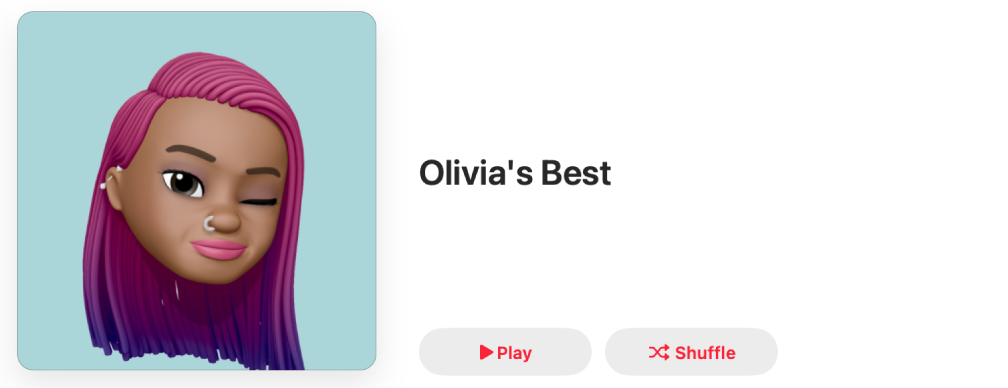
Abra a aplicação Música
 no Mac.
no Mac.Selecione uma lista de reprodução na barra lateral.
Clique em
 (ou clique em
(ou clique em  e, depois, selecione “Editar”) e, depois, proceda de uma das seguintes formas:
e, depois, selecione “Editar”) e, depois, proceda de uma das seguintes formas:Clique em
 e, depois, escolha um ficheiro de imagem ou um elemento na fototeca, ou arraste um ficheiro de imagem para a área do grafismo.
e, depois, escolha um ficheiro de imagem ou um elemento na fototeca, ou arraste um ficheiro de imagem para a área do grafismo.Selecione uma das opções de capa (clique em
 ou
ou  para ver mais opções).
para ver mais opções).
Clique em “OK”.